产品支持
您可以阅览产品的相关CAD文档和视频教程等内容,以便于更好的使用浩辰CAD系列软件。
2023-10-09 3362 CAD线型
在CAD制图过程中,通过自定义线条的形状、样式和外观,以满足不同需求的技术。那么,如何自定义CAD线型呢?下面,以浩辰CAD软件为例,来给大家分享一下CAD自定义线型的方法步骤,一起来看看吧!
1、启动浩辰CAD后,新建图形文件,调用直线和文字命令绘制出如下图形:

2、绘制完成后,调用制作线型命令,调用方式如下:
(1)菜单项:点击菜单栏中的【扩展工具】—【定制工具】—【制作线型】;
(2)功能区:选择切换至【扩展工具】选项卡后,点击【图档】组中的【制作线型】;
(3)命令行:直接在命令行调用MKLTYPE命令。
3、执行命令后会弹出【MKLTYPE-选择线型文件】对话框,输入线型文件的名称并指定保存路径,点击【保存】。
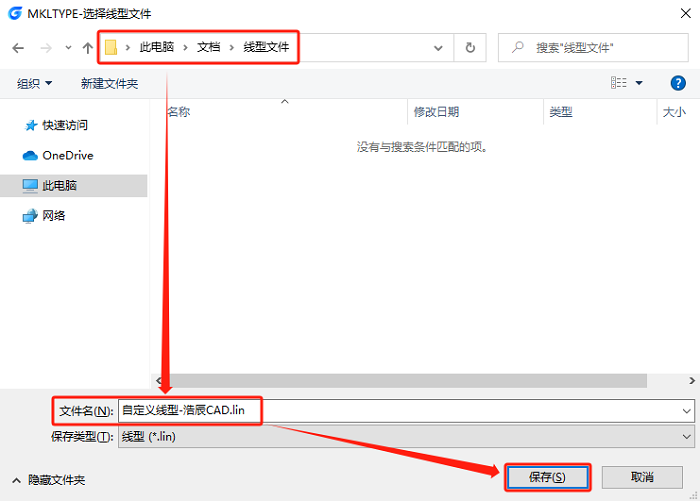
4、根据系统提示输入线型名称,例如输入:自定义线型-浩辰CAD,点击回车键确认;输入线型描述(描述只是用于对线型进行补充说明,也可以不输入直接点击回车键);指定直线定义的起点和端点,框选对象,最后点击回车键即可完成CAD线型自定义。
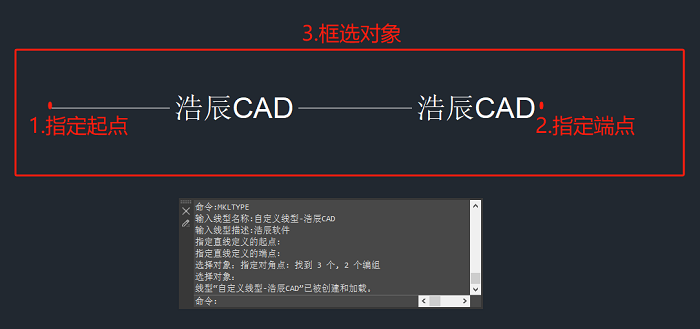
5、如果想要在绘图过程中调用此线型,可以按照以下步骤操作:
(1)打开浩辰CAD后,新建图纸文件,调用命令快捷键LT,打开【线型管理器】对话框,点击【加载】调出【加载或重载线型】对话框;点击【文件】,调出【选择线型文件】对话框;选中需要加载的线型文件,点击【打开】。
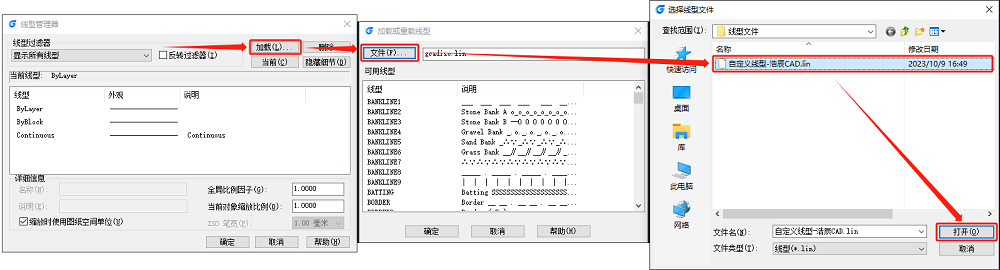
(2)在【加载或重载线型】对话框中,选中需要加载的线型,点击【确定】即可将选定的线型加载到图形并将它们添加到线型列表。
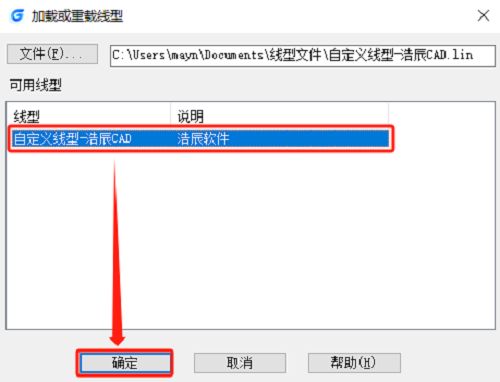
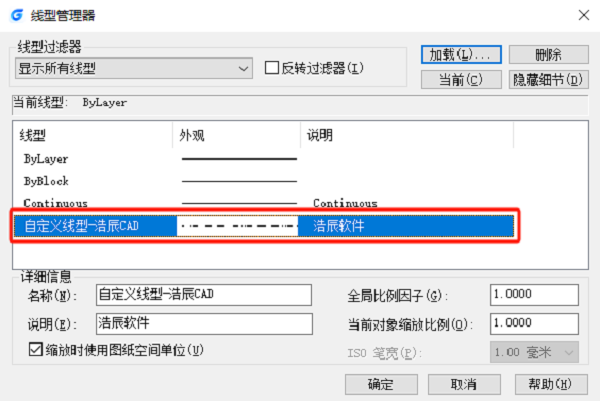
(3)在线型选择框的下拉列表中,选择【自定义线型-浩辰CAD】线型,并启动直线绘图命令,在模型空间内绘图,效果如下图所示:
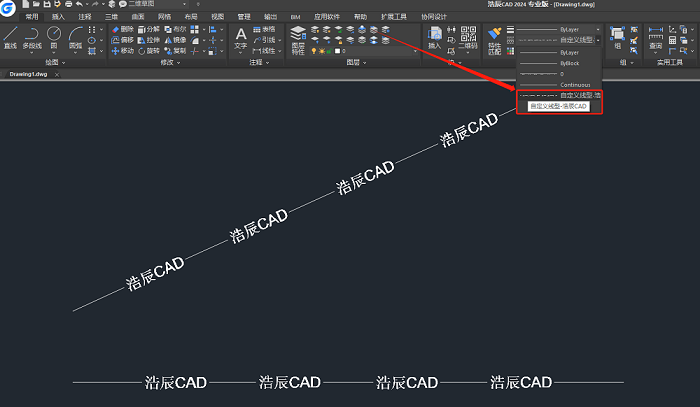
在浩辰CAD中,通过以上步骤,便可以轻松自定义CAD线型。现在,你可以尝试使用不同的CAD线型,让你的设计更加丰富多彩!